Transferul busolei în SolidWorks
De multe ori este necesar pentru a transfera de la busolă din partea SolidWorks sau chiar întregul ansamblu. Anterior privit ca un transfer al busolei în AutoCAD. Acum, ia în considerare modul în care să traducă dintr-o busolă în solidus.
Traduce din Compass în SolidWorks
Traducerea pieselor se realizează în două etape. Prima acțiune pe care doriți să salvați cu extensia, care se va deschide solidvorks. Apăsați butonul Fișier și selectați „Save As“.
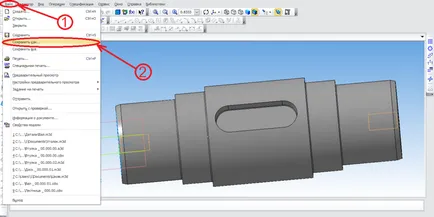
Două tipuri de extensii permit să traducă. De obicei folosesc STEP AP214. Cu această expansiune de detaliu busolă deschise în Solid Works gestionează aproape întotdeauna. De asemenea, puteți utiliza STEP AP203, dar în astfel de cazuri, uneori greșeli se întâmplă.
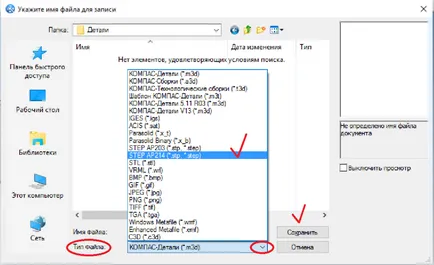
Alegeți tipul de «STEP AP214» fișier, salvați-l într-un dosar. Acum Compass 3D poate fi închis. Deschideți SolidWorks, selectați "Open File", specificați un dosar. Pentru detalii este vizibilă în dosarul, și să-l pentru a deschide, selectați numele fișierului.
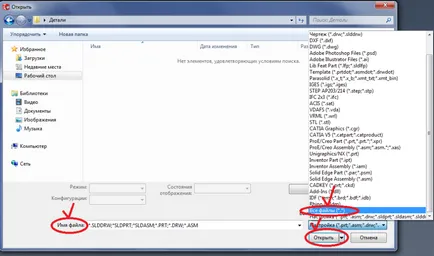
Numele fișierului, selectați „All Files“, selectați elementul dorit și deschis. Programul va cere permisiunea de a utiliza șablonul gol - confirmați.
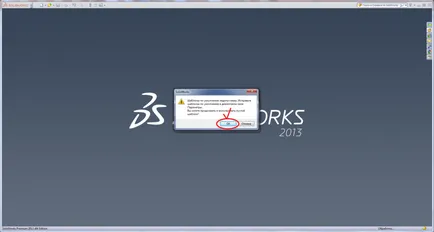
Acum, programul cere permisiunea de a diagnostica detaliile de import, așa cum se arată mai jos. Afirmăm.
Solid Works efectuează acțiunile necesare, și încă o dată la stânga apare o casetă de dialog.
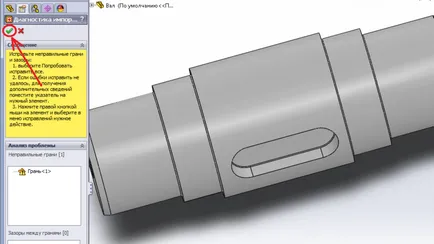
În colțul din stânga sus faceți clic pe confirmă bifă verde. Mai jos este o listă de acțiuni care pot fi luate.
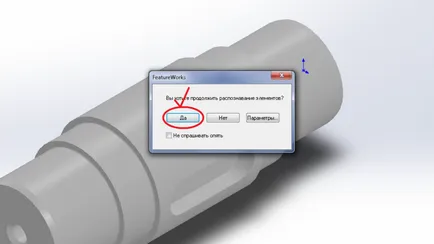
Reafirmăm elementele de recunoaștere, de așteptare pentru a finaliza procesul, încă o dată vom vedea o casetă de dialog de pe partea stângă. Rămâne doar să faceți clic pe săgeata „Next“, iar elementul va fi transferat.
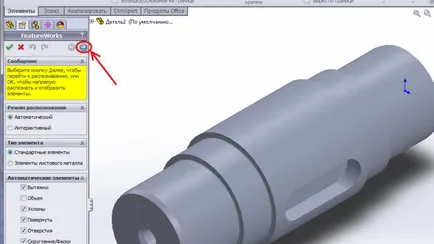
Din păcate, nu au fost găsite toate elementele, în special în cele mai multe cazuri nu este recunoscut de firul și părțile de material. Material și desemnarea firului trebuie setată manual.
Când exportați dintr-o busolă în ansamblul SolidWorks, în plus față de materialul pierdut și interfețele dintre piesele necesare pentru a restaura manual interfața.
Vă mulțumesc pentru atenție!